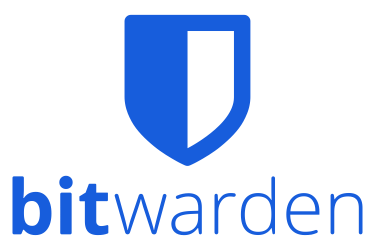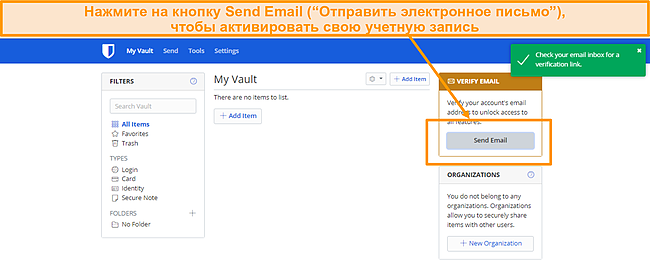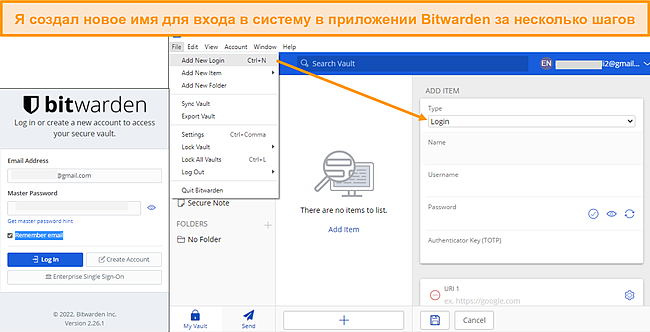Обзор Bitwarden 2025: Бесплатно, но так ли это хорошо?
Обзор Bitwarden на 2025
Bitwarden утверждает, что является самым надежным менеджером паролей с открытым исходным кодом на рынке. Я скептически отношусь к бесплатным сервисам, потому что они часто ставят под угрозу вашу безопасность или эффективность. Итак, мне было интересно узнать, благодаря чему Bitwarden остается бесплатным сервисом, и обеспечит ли он безопасность моим данным.
Когда я тестировал функции сервиса Bitwarden, он впечатлил меня своей производительностью. Bitwarden — один из немногих бесплатных менеджеров паролей, который не ограничивает количество устройств для синхронизации данных. Кроме того, Bitwarden защищен с помощью сквозного шифрования военного уровня. Сервис позволяет создать несколько хранилищ, обмениваться данными с различными устройствами и пользоваться множеством других функций.
К счастью, большую часть функций Bitwarden можно использовать бесплатно или приобрести недорогую подписку на премиальную версию с дополнительными функциями. Эти дополнительные функции включают хранилище объемом 1 ГБ для вложенных файлов и аппаратные средства двухфакторной аутентификации, такие как YubiKey, FIDO U2F и Duo security. Я с радостью обнаружил, что у Bitwarden также есть 7-дневная бесплатная пробная версия, чтобы вы могли протестировать его премиальные функции в рамках планов Family, Business и Enterprise.
Попробовать Bitwarden бесплатно
Нет времени читать? Вот выводы, которые можно прочесть за 1 минуту
- Шифрование с нулевым разглашением — Bitwarden использует сквозное шифрование, чтобы ни у кого, кроме вас, не было доступа к вашим паролям. Узнайте о других средствах безопасности.
- Проверки надежности паролей. Мне понравилось, что с помощью Bitwarden я смог проверить надежность своего пароля. Кроме того, сервис предоставил мне отчеты о скомпрометированных учетных записях электронной почты. Узнайте больше о проверках паролей.
- Генерирование надежных паролей. Я смог бесплатно генерировать надежные пароли в приложениях Bitwarden, что меня очень обрадовало. Узнайте, как создавать надежные пароли.
- Работает на различных устройствах. Bitwarden работает с ОС Windows, Mac, iOS, Android, Linux и популярными расширениями браузера. Узнайте, как можно быстро настроить приложения.
- Служба поддержки, которая рада помочь пользователям. Я связался со службой поддержки клиентов и получил ответы на свои вопросы в течение нескольких минут. Узнайте, как связаться со службой поддержки.
- Бесплатный план и 7-дневная бесплатная пробная версия. Я обрадовался, когда увидел, что Bitwarden является бесплатным сервисом, а его премиальный план вполне доступен по цене. Посмотрите все доступные планы.
Безопасность
Bitwarden предлагает множество средств безопасности
У Bitwarden множество средств безопасности, которые обеспечивают надежное хранение данных. Сервис использует шифрование с нулевым разглашением, а это означает, что Bitwarden не знает, какую информацию вы храните в своем хранилище. Сервис использует сквозное шифрование, тем самым гарантируя мне, что мои данные не попадут в чужие руки.
Кроме того, Bitwarden использует протоколы TLS/SSL для обеспечения безопасной коммуникации между приложениями Bitwarden и сервером, на котором хранится информация хранилища. Таким образом, данные, покидающие мой компьютер, зашифровываются дважды, чтобы обеспечить безопасную передачу паролей.
Мне нравится, что Bitwarden также предлагает дополнительный уровень безопасности благодаря механизму HTTP Strict Transport Security (HSTS). HSTS защищает пароли в моем хранилище от взлома хакерами, пока данные, покидающие мое устройство, направляются на серверы Bitwarden. Он заставляет все HTTP-соединения использовать протокол TLS, чтобы хакеры не могли перенаправить ваш трафик на небезопасный сервер для кражи данных.
Я был впечатлен, узнав, что Bitwarden активно предотвращает атаки «человек посередине» с помощью этих передовых средств безопасности, и ни один хакер не сможет перехватить мои данные во время их передачи.
Сквозное шифрование
Bitwarden прилагает много усилий для защиты ваших данных. Его архитектура безопасности начинается с защиты данных, передаваемых с вашего устройства, с помощью 256-битного шифрования AES, стандартного отраслевого шифрования, которое практически невозможно взломать. Кроме того, сквозное шифрование означает, что данные в вашем хранилище будут в безопасности и никто, кроме вас, не сможет их расшифровать. Мне нравится, что для шифрования и дешифрования данных необходимо использовать только основной пароль (который знаю только я) и адрес электронной почты, благодаря чему никто (включая сервис Bitwarden) не может получить доступ к моим данным. Одной из уникальных особенностей Bitwarden является то, что сервис позволяет вам создать подсказку для пароля во время регистрации. Потом эта подсказка поможет вам вспомнить пароль, если вы его забудете.
Я обрадовался, когда узнал, что данные в моем хранилище могут быть дешифрованы только посредством ключа, полученного с помощью моего основного пароля. Этот ключ выделяется с использованием стандарта PBKDF2 алгоритма хеширования SHA-256, который криптографически хеширует мой основной пароль, благодаря чему он становится более безопасным, а хакеры не могут его угадать. Поскольку основной пароль известен только мне, только я могу выделить ключи для дешифровки данных в моем хранилище. Поэтому если вы забудете свой основной пароль, то не сможете получить доступ к данным вашего хранилища. Однако в рамках плана Enterprise сервис Bitwarden позволяет администраторам подавать запрос на сброс пароля, помогая пользователям восстановить доступ к своим хранилищам.
Двухфакторная аутентификация (2FA)
Я был рад узнать, что Bitwarden обеспечивает дополнительный уровень безопасности. Сервис использует 2FA, чтобы предотвращать несанкционированный доступ к вашему хранилищу. После включения этой функции сервис предложит вам выполнить дополнительный шаг, введя одноразовый пароль (код 2FA) при входе в свою учетную запись. Даже если кто-то знает ваш основной пароль, ему все равно потребуется дополнительное подтверждение для входа в вашу учетную запись.
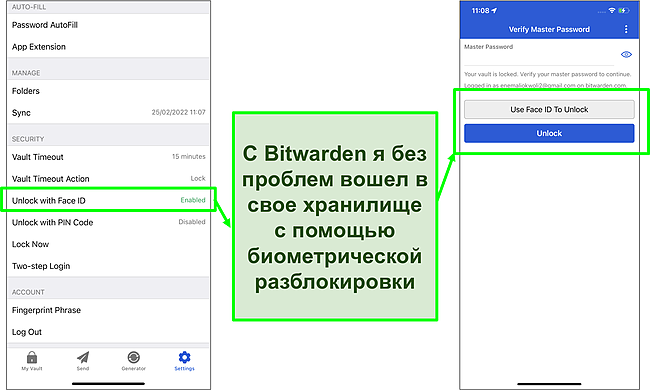
Bitwarden работает с приложениями-аутентификаторами, такими как Authy и Google Authenticator, или вы можете получить коды 2FA по электронной почте. Пользователи премиальных планов могут использовать аппаратные средства аутентификации, такие как Duo, YubiKey и FIDO U2F. Активировав 2FA и подключив Bitwarden к приложению Google Authenticator, я остался доволен простым процессом входа в систему. Мне также понравилось, что я смог быстро войти в систему, используя Face ID на iPhone и Fingerprint на Android.
Монитор паролей и нарушений безопасности данных
Bitwarden предоставляет обновленные отчеты о безопасности ваших данных. У сервиса есть функция, которая отслеживает надежность вашего пароля и помогает проверить, не скомпрометирован ли ваш адрес электронной почты или имя пользователя в результате утечки данных.
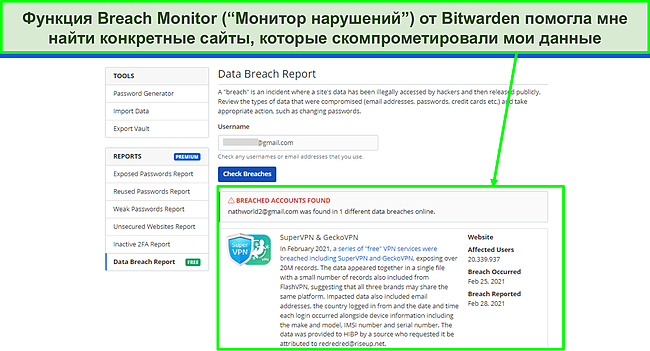
Вы можете провести проверку на наличие Exposed Passwords («Незащищенные пароли»), Reused Passwords («Повторно используемые пароли»), Weak Passwords («Слабые пароли»), Unsecured Websites («Незащищенные веб-сайты») и Inactive 2FA («Неактивная 2FA»). В сервисе также есть монитор нарушений, который поможет вам проверить, скомпрометирована ваша электронная почта или нет. Мне нравится в этом мониторе нарушений то, что он предоставляет комплексный отчет с подробным описанием конкретных веб-сайтов, на которых произошла утечка данных.
Сторонние аудиты безопасности
Приятной особенностью Bitwarden является то, что сервис имеет открытый исходный код. Пользователи бесплатного сервиса Bitwarden должны знать, что он не содержит никаких скрытых трекеров, которые передают их данные рекламодателям. Открытый исходный код позволяет любому человеку изучить код сервиса, чтобы узнать, есть ли какие-либо скрытые программы или трекеры. Кроме того, я чувствовал себя в безопасности, зная, что Bitwarden прошел несколько проверок для оценки безопасности от авторитетных сторонних компаний. Его проверяла фирма Cure53, которая занимается кибербезопасностью и имеет сертификаты SOC 2 тип II и SOC 3. Сертификаты SOC подтверждают, что компания применяет лучшие отраслевые стандарты в области защиты данных клиентов, включая конфиденциальные.
В целом, Bitwarden обеспечивает высокий уровень безопасности. У сервиса есть и другие важные функции, такие как превышение времени ожидания хранилища. Эта функция приводит к автоматическому выходу, если вы бездействовали в течение определенного количества времени. Также доступны функции биометрической разблокировки в мобильных приложениях и очистка данных буфера обмена через указанные промежутки времени. Кроме того, я обрадовался, когда узнал, что Bitwarden использует облачную инфраструктуру Microsoft Azure для размещения своих данных. Это означает, что Bitwarden не нужно заботиться об обновлениях средств безопасности, времени безотказной работы сервера, масштабируемости, исправлениях и других проблемах серверной инфраструктуры, которые уже решила команда экспертов по безопасности компании Microsoft.
У Bitwarden есть программа раскрытия уязвимостей, в рамках которой сервис работает с хакерским сообществом HackerOne для проведения тестов, которые помогают сделать менеджер паролей более безопасным. Надежное шифрование Bitwarden, безопасность хранилища и защищенная облачная инфраструктура гарантируют мне, что даже если каким-то образом сервис взломают, доступ к моим данным в необработанном виде невозможен.
Свойства
Несколько функций бесплатного плана
В целом, у Bitwarden всего несколько функций. Его основные функции включают защищенные хранилища, передачу паролей и их генератор. Вам нужно будет оформить подписку на премиальный план, чтобы получить дополнительные функции, такие как гигиена паролей, проверка состояния учетной записи, аппаратные ключи для проверки TOTP (2FA) и приоритетная поддержка клиентов.
Безопасные хранилища
Создать хранилище с помощью Bitwarden очень просто. Мне понравилось, что хранилище Bitwarden настраиваемое и в нем можно хранить неограниченное количество паролей. Однако сервис, в отличие от большинства менеджеров паролей премиум-класса, не даст вам создать несколько хранилищ. Вместо этого вы сможете создать только несколько папок в своем хранилище для категоризации и хранения похожих данных. Я хотел бы, чтобы Bitwarden добавил в свою дорожную карту функцию для создания нескольких хранилищ. Несколько хранилищ намного лучше, чем папки, так как вы можете создать одно хранилище для работы, а другое — для хранения личных данных. Если у вас будет несколько хранилищ, вы легко сможете предоставлять разрешения определенным пользователям в рамках одной учетной записи.
Bitwarden в настоящее время решает вопрос нескольких хранилищ с помощью функции Organization («Организация»). Эта функция позволяет вам создавать коллекции (что-то вроде папок) для категоризации ваших данных, приглашать пользователей, которые будут иметь доступ к организации, и управлять разрешениями. Если у вас бесплатная учетная запись, вы сможете создать организацию максимум с 2 пользователями и 2 коллекциями. Однако это ограничение не распространяется на премиум-аккаунты пользователей планов Families, Teams и Enterprises.
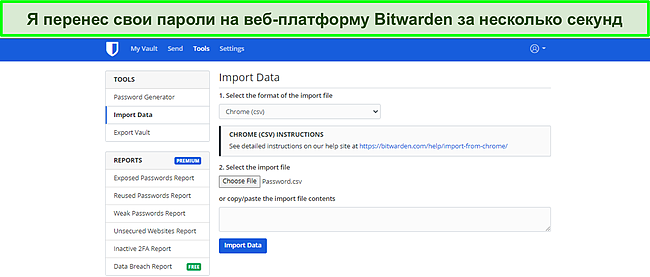
Я без проблем импортировал свои пароли в Bitwarden. Как только я экспортировал свои пароли из браузера Chrome в формате CSV-файла, я просто вошел в свою учетную веб-запись Bitwarden, перешел в раздел Tools («Инструменты») и импортировал свои пароли менее чем за минуту. Мне также нравится, что можно импортировать данные, экспортированные из других менеджеров паролей, таких как Dashlane, KeePass, LastPass, 1Password и других. Экспортирование данных прошло незаметно. С помощью Bitwarden я мог экспортировать свои пароли в виде файла с расширением .csv либо .json.
Кроме того, в своем хранилище вы можете хранить только 4 типа данных. Я смог сохранить только пароли для входа в систему, кредитные карты, удостоверения личности и заметки. Я считаю, что это ограничивает, ведь другие менеджеры паролей, такие как 1Password, разрешают хранить больше информации, включая данные банковских счетов, номера социального страхования, медицинскую документацию и многое другое. А еще лучше то, что 1Password позволяет вам скрывать данные вашего хранилища при пересечении границ. Это позволяет журналистам, которые ведут расследования и путешествуют с конфиденциальной информацией, временно скрывать ее от посторонних глаз.
Генератор паролей
У Bitwarden есть довольно эффективная функция для генерации паролей. Мне понравилось, что сервис дал мне возможность создавать настраиваемые и надежные пароли. У Bitwarden есть 2 типа паролей: случайная строка пароля и парольная фраза (гораздо более простой для запоминания формат).
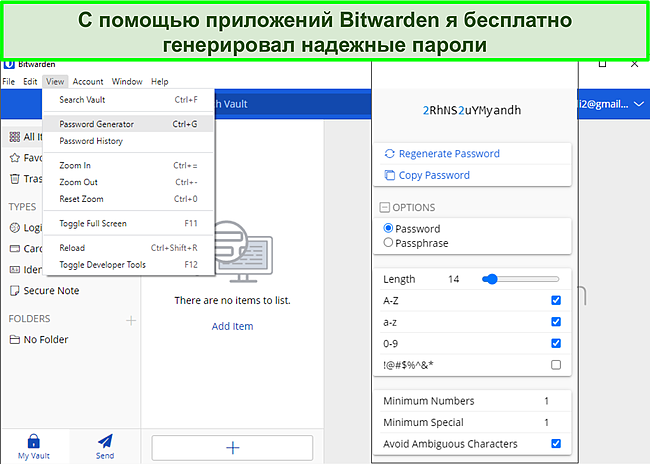
При этом сервис предлагает уникальную возможность — вы можете настроить оба вида паролей. При использовании случайной строки пароля мне очень понравилась возможность выбрать любую строку от 5 до 128 символов и использовать специальные символы, цифры и символы верхнего регистра в пароле, чтобы сделать его очень надежным. Парольные фразы настраиваются аналогичным образом. Я мог бы выбрать количество слов, разделитель слов и даже добавить цифры. Однако одним из недостатков было отсутствие возможности автоматически сохранить сгенерированные пароли. Я мог только скопировать пароль и вставить его в поле для ввода пароля. Еще мне понравилась функция Password history («История паролей») от Bitwarden, которая показывает историю всех паролей, которые я недавно сгенерировал.
Чтобы воспользоваться генератором паролей Bitwarden, вам не нужно оформлять премиальную подписку. Поэтому, если вы ищете способ создания безопасных паролей, эта функция вам пригодится. В целом, Bitwarden показался полезным в качестве простого и эффективного способа создания надежных паролей. Единственное, чего не хватает, — это функция автосохранения.
Функция Send — общий доступ к файлам и паролям
С Bitwarden отправить конфиденциальную информацию очень просто. Функция Send («Отправить») позволяет отправлять текстовую информацию (пароль, имена входа, заметки и другую конфиденциальную информацию) или файл в течение нескольких секунд. Функция проста в использовании и работает так же, как электронная почта. Это полезная функция для отправки конфиденциальной информации, такой как пароли и коды доступа к абонементам. Во время тестирования я отправил пароль от моей учетной записи Netflix США другу. Bitwarden сгенерировал уникальную ссылку для отправки, содержащую данные, которые я передавал.
В функции Send от Bitwarden мне также нравится то, что ее можно настроить. Я смог установить ограничения на количество просмотров ссылки, пароль для моей отправки с помощью функции Send, дату истечения срока действия и дату удаления Send. Мне понравилось, что получателю не нужно было создавать учетную запись Bitwarden для просмотра моих отправлений с помощью функции Send. Однако при использовании бесплатного тарифного плана вы сможете отправлять только текстовые данные. Вам нужно будет оформить подписку на премиальный план Bitwarden, чтобы отправить файл. Я бы хотел, чтобы функция Send от Bitwarden давала мне возможность безопасно предоставлять общий доступ к папкам.
У Bitwarden есть несколько полезных функций бесплатного менеджера паролей. Хотя сервис предоставляет пользователям базовые инструменты для управления учетными записями, вам понадобится подписка на премиальный план для доступа к расширенным функциям. Бесплатный план хорошо подойдет для хранения ваших паролей, но в нем нет инструментов для их проверки. Но если у вас уже есть надежные пароли, базовых функций Bitwarden будет достаточно для обеспечения безопасности ваших паролей.
Интерфейс
Простая установка и настройка
Bitwarden было легко установить и начать использовать — регистрация заняла всего несколько минут. Мне нужно было только ввести свой адрес электронной почты, имя и создать основной пароль для учетной записи. Затем я вошел в систему и загрузил приложения для ПК и телефона. После этого я импортировал свои пароли из веб-браузера и изучил функции Bitwarden. Интерфейс выглядел лаконичным и простым, но пользовательский интерфейс оказался не таким уж приятным.
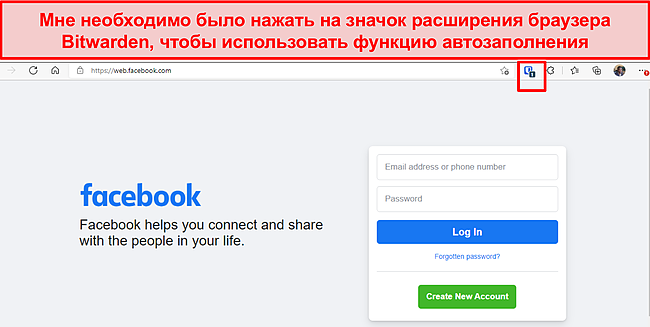
После сохранения своих паролей в Bitwarden я решил протестировать его функцию автозаполнения. Она меня разочаровала своей старомодность и отсутствием прямой интеграции с формами на веб-сайтах. Мне пришлось кликать на расширении браузера, чтобы использовать функцию автозаполнения. В отличие от Bitwarden, 1Password предлагает более удобную функцию автозаполнения, которая автоматически заполняет формы на сайтах без дополнительных кликов или шагов.
Настройка Bitwarden на ОС Windows
- Создайте учетную запись на веб-сайте Bitwarden.
- Войдите в панель мониторинга с помощью адреса электронной почты и основного пароля.
- Отправьте ссылку для активации электронной почты на свою электронную почту и активируйте учетную запись.
![Скриншот веб-платформы Bitwarden.]()
- Загрузите приложение для своего устройства с вкладки Download («Загрузки») на веб-сайте Bitwarden.
- Установите приложение и запустите его.
- Введите свой адрес электронной почты и основной пароль в поле для входа в систему, чтобы зайти в свою учетную запись.
![Снимок экрана: Добавление элемента входа в настольный клиент Bitwarden.]()
- Нажмите на кнопку «New Item» («Новый элемент»), чтобы добавить свои пароли и другие данные.
Bitwarden — это простое в использовании приложение, которое позволяет вам создавать надежные пароли, а также сохранять и управлять ими. Мне нравится, что множество его функций доступны бесплатно во всех приложениях. Процесс регистрации и входа в систему был простым. Кроме того, у меня не возникло никаких трудностей с добавлением/импортом паролей, использованием функции автозаполнения паролей в поле и навигацией по приложениям.
Устройства
Bitwarden работает с популярными устройствами и операционными системами. Сервис работает с ОС Windows (7, 8, 10 и 11), macOS (ОС X Mavericks и более поздние версии), интерфейсом командной строки, Linux (Ubuntu, Debian, Linux Mint, Fedora, CentOS, RHEL, openSUSE и др.). Кроме того, Bitwarden работает с популярными браузерами, такими как Chrome, Firefox, Edge, Opera, Tor Browser, Vivaldi, Brave и Safari, а также их расширениями.
Расширения браузера работают так же, как приложения Bitwarden, поэтому вы можете выполнять с ними все операции, которые доступны в приложениях. Приложение Bitwarden для разных платформ выглядит одинаково, а все функции отображены в интерфейсах приложений. У Bitwarden есть удобные мобильные приложения для iOS и Android. С помощью мобильного приложения можно выполнить все операции, доступные в настольном приложении, включая генерацию паролей, добавление/редактирование паролей и многое другое.
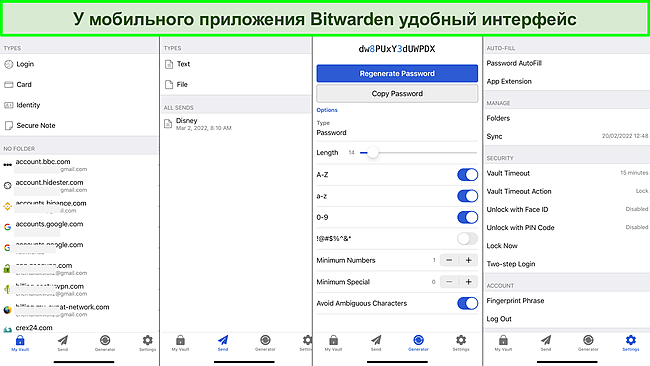
Приложения для Android и iOS имеют идентичный внешний вид с 4 вкладками в нижней части интерфейса. Вот эти вкладки: My Vault («Мое хранилище»), Send («Отправить»), Generator («Генератор») и Settings («Настройки»). С помощью этих вкладок вы сможете воспользоваться всеми основными функциями Bitwarden.
Поддержка
Сотрудники службы поддержки Bitwarden быстро отвечают и действительно хотят вам помочь. Помощь можно получить по электронной почте, на форуме сообщества и в справочном центре. Я был очень доволен временем ответа на электронное письмо. Я обратился в службу поддержки клиентов по электронной почте с вопросом о мерах безопасности хранилища на случай потенциального взлома. Несколько часов спустя я получил подробный ответ с полезной информацией, которая развеяла мои опасения. У Bitwarden также есть возможность связаться со службой поддержки клиентов по телефону. Вам нужно будет заполнить форму на веб-сайте сервиса и подождать, пока агент службы поддержки назначит время для разговора с вами.
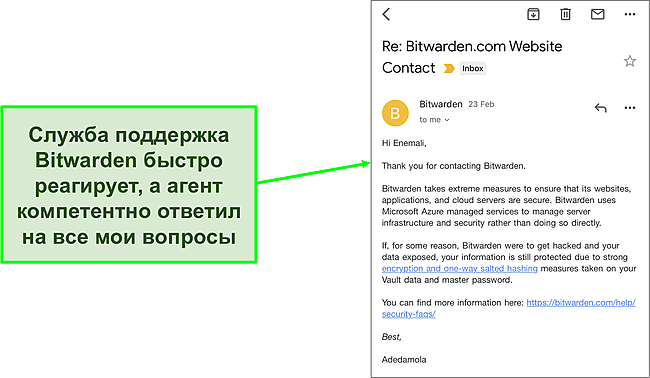
Bitwarden также проводит еженедельные мероприятия с демонстрацией работы сервиса, на котором знакомит пользователей с его функциями. Вы всегда можете забронировать место на любое из этих мероприятий и отправить свои вопросы, чтобы на них ответили в конце мероприятия. Мне нравится идея с проведением мероприятий, потому что на них с практической точки зрения рассказывают, как работает Bitwarden. Кроме того, вы сможете познакомиться с сервисом.
База знаний
У Bitwarden есть подробные руководства для пользователей и раздел с часто задаваемыми вопросами на сайте. Мне информация, представленная в справочном центре, показалась комплексной, полезной и очень подробной. Там были пошаговые руководства для решения общих проблем с устранением неполадок. Кроме того, у Bitwarden также есть учебный центр, где можно найти презентации о надежности паролей в целом и некоторых функциях сервиса, причем эти презентации похожи на курсы. Мне понравился этот уникальный подход к созданию базы знаний, ведь такое не часто встретишь в отрасли.
Стоимость
Bitwarden отлично подойдет пользователям с ограниченным бюджетом. Премиальные планы сервиса более чем доступны по сравнению с другими менеджерами паролей. У Bitwarden есть «индивидуальные» и «совместные» планы, при этом любой из них доступен в платном и бесплатном варианте.
Индивидуальный план (бесплатный и платный) дает возможность подключить 1 пользователя, отправлять зашифрованные сообщения, доступ к приложениям для аутентификации (двухэтапный вход в систему), зашифрованным хранилищам и хранилищам на собственных серверах. Индивидуальный платный план предоставляет доступ к аппаратным средствам аутентификации, таким как YubiKey, Duo и FIDO2, Bitwarden Authenticator (TOTP), а также к отчетам о состоянии хранилища. Кроме того, пользователям этого плана предоставляется экстренный доступ, приоритетная поддержка и 1 ГБ хранилища.
У Bitwarden также есть бесплатный и премиальный планы Families («Семейный»). Бесплатный план Families подобен бесплатному индивидуальному плану, но дает возможность подключить 2 пользователей и создать 2 коллекции (папки). Я заметил, что создание Organization («Организации») при использовании индивидуального бесплатного плана предоставляет вам возможности бесплатного плана Families. Платный план Families дает возможность подключить до 6 пользователей, создавать неограниченное количество коллекций, предоставляет 1 ГБ хранилища данных для личных данных, 1 ГБ для хранения материалов организации и все премиальные функции Bitwarden.
У Bitwarden также есть бизнес-решения для планов Teams и Enterprises. План Teams включает все возможности платных планов Bitwarden, при этом можно подключить неограниченное количество пользователей, есть доступ к API, а также функциям Directory Sync («Синхронизация каталогов»), Audits Logs («Журналы проверок») и возможности создавать группы пользователей. План Enterprise предлагает все функции плана Teams, а также возможность настраивать роли, создавать корпоративные процедуры, добавлять интеграцию системы единого входа, сбрасывать пароль администратора и доступ к бесплатному плану Families.
Цена и планы на любой бюджет
Бесплатного плана Bitwarden будет достаточно для индивидуальных пользователей, но сервис не ограничивает тех, кто хочет, чтобы доступ к данным имели несколько пользователей. Вам нужно будет оформить подписку на платный план, если вы хотите получить дополнительные функции или предоставить доступ к своему хранилищу другим пользователям. Bitwarden позволяет любому пользователю использовать премиальные функции менеджера паролей и предлагает дешевые тарифные планы. Премиальные планы станут отличным выбором, ведь они очень доступные.
Помимо бесплатных планов, Bitwarden предлагает 7-дневную бесплатную пробную версию для планов Family, Teams и Enterprise. Вы можете оплатить план с помощью кредитной/дебетовой карты и PayPal. В целом, премиальные планы Bitwarden — это отличное соотношение цены и качества. Я рекомендую использовать бесплатную пробную версию, чтобы протестировать премиальные планы перед покупкой.
Резюмируя
Bitwarden — это безопасный и надежный способ хранения и управления паролями для частных лиц и компаний. Он предлагает надежные средства безопасности и управления паролями. Мне нравится, что сервис бесплатно предлагает базовые функции, такие как генератор паролей, монитор нарушений, хранение и обмен паролями. У сервиса также есть премиальные функции, которые включают аудит безопасности паролей, аппаратные средства аутентификации и 1 ГБ данных.
Функция автозаполнения Bitwarden мне понравилась — она помогла мне сохранить и использовать пароли на нескольких веб-сайтах. Бесплатный план меня не подвел, а премиальные планы — это экономичный способ для семей и организаций хранить свои пароли и управлять ими. Тем не менее, я хотел бы, чтобы у Bitwarden было больше функций в платных планах. Например, я хотел бы, чтобы была возможность создать несколько хранилищ и приглашать больше пользователей в общие хранилища.
Попробовать Bitwarden бесплатно
Часто задаваемые вопросы о Bitwarden
Хороший ли сервис Bitwarden?
Да. Bitwarden — это надежный способ безопасного хранения всех ваших паролей. Сервис имеет множество функций, которые помогут вам создавать, хранить и использовать пароли на нескольких сайтах. Премиальный план Bitwarden создан специально для пользователей с ограниченным бюджетом. Он помог мне безопасно управлять всеми моими паролями.
Могу ли я пользоваться Bitwarden бесплатно?
Да. У Bitwarden есть бесплатные планы для индивидуальных пользователей и семей. Эти бесплатные планы позволяют вам генерировать и отправлять пароли, хранить вашу информацию в безопасном хранилище, автоматически заполнять формы на веб-сайтах и отслеживать взломанные учетные записи электронной почты. Bitwarden также предлагает 7-дневную бесплатную пробную версию, чтобы вы могли познакомиться со всеми его премиальными планами. Премиальный план — это отличное предложение, которое вас не разорит.
Безопасен ли Bitwarden?
Абсолютно. Хранилища Bitwarden используют 256-битное шифрование AES и сквозное шифрование, что делает взлом ваших данных невозможным. Сервис также использует инфраструктуру безопасности первоклассных сервисов, таких как Microsoft Azure, которая постоянно обновляет средства безопасности серверов. Даже если Bitwarden взломали, используемая им надежная технология шифрования не позволит хакерам получить доступ к вашим необработанным данным.
Как Bitwarden хранит пароли?
Bitwarden надежно хранит пароли на своих облачных серверах, которые сохраняют данные с помощью Microsoft Azure. Эти серверы регулярно получают последние обновления для системы безопасности, чтобы предотвратить взлом. Bitwarden гарантирует, что ваши пароли защищены с помощью сквозного 256-битного шифрования AES и хешируются с помощью стандарта формирования ключа PBKDF1. Это означает, что никто, включая Bitwarden, не знает ваш пароль.